Ubuntu 11.10 Oneiric Ocelot – Instale o Google Chrome
Depois da disponibilização do Ubuntu 11.10 Oneiric Ocelot, este tem sido o meu principal sistema operativo. São muitas as novidades disponibilizadas mas também há algumas baixas a nível de software/funcionalidades, comparando com o Ubuntu 11.04 Natty Narwhal.
Durante alguns anos fui utilizador frequente do Firefox mas os eternos problemas de memória fizeram com que me mudasse para o Chrome. Como o Ubuntu 11.10 Oneiric Ocelot traz instalado apenas o Firefox, hoje vamos aprender como instalar o (provavelmente) melhor browser da actualidade – O Google Chrome.
O Google Chrome é um browser que combina um design minimalista com a mais moderna tecnologia de navegação. É rápido, seguro e e tem ao seu dispor um conjunto de extensões.
Com instalar o Google Chrome no Ubuntu?
Para começar, devemos ir a página do chrome (aceder aqui) e carregar em Transferir o Google Chrome (a página detecta o sistema operativo que estamos a usar)
Em seguida escolhemos qual a versão que pretendemos. Para o presente artigo e uma vez que estou numa máquina com suporte para apenas para 32 bits escolhi 32 bit .deb. Para descarregar basta carregar em Aceitar e Instalar.
O próximo passo é instalar algumas dependências que são necessárias. Para isso, abrimos o terminal ( CTRL + ALT + T) e escrevemos:
sudo apt-get install libnspr4-0d libnss3-1d libxss1 libcurl3 |
A seguir vamos a pasta para onde descarregamos o Google Chrome (no meu caso, pasta Downloads) e executamos o seguinte comando:
sudo dpkg -i google-chrome-*.deb |
E está instalado. Para executar o chrome basta ir ao Dash home e executar o chrome através do ícone disponibilizado.
A primeira vez que é executado, o utilizador é questionado se deseja que o Google Chrome seja o browser por omissão. A decisão da opção fica ao critério de cada um.
Instalar o Google Chrome no Ubuntu é simples, apesar de haver a necessidade de instalar algumas dependências. O Chrome no Ubuntu é igualmente rápido muito funcional. Para quem é fã do Google Chrome e do Ubuntu aqui está a “receita”!
Artigos relacionados
Este artigo tem mais de um ano

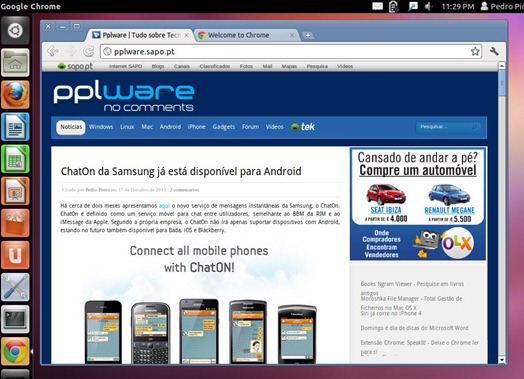
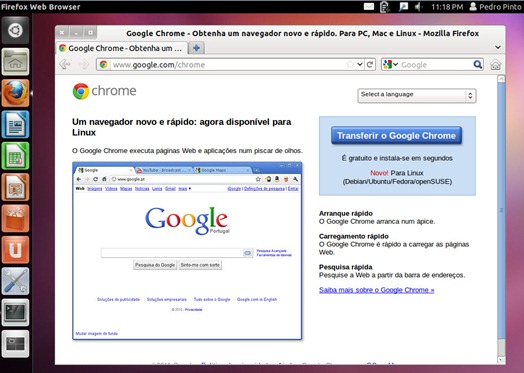
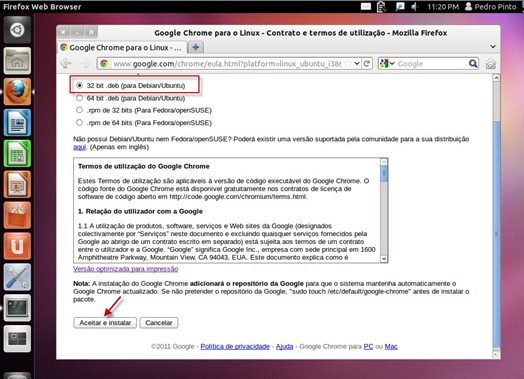
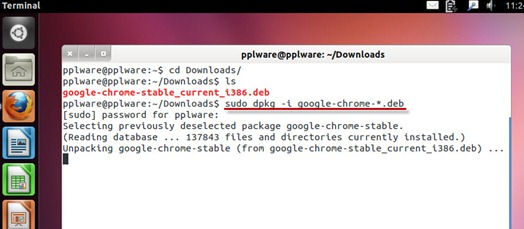
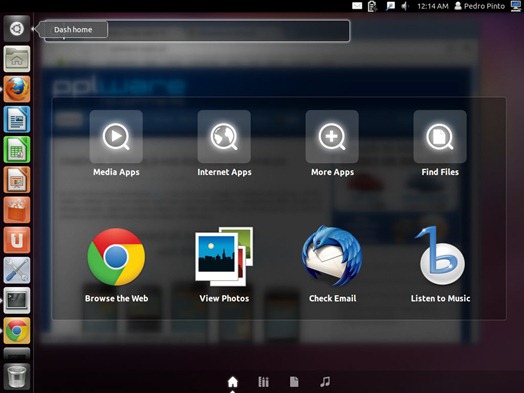
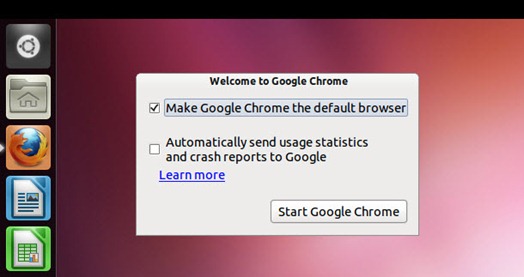























Complicado não? Porque é que não conseguimos instalar de outras formas, por exemplo através do centro de software, ou do instalador de pacotes gdebi ou ainda do Ubuntu Tweak como nas versões anteriores do Ubuntu? Estou com problemas a instalar o meu browser preferido e talvez o melhor da actualidade, o Opera. Vou tentar pela consola à semelhança deste.
Consola é sempre consola 🙂
Podes sempre instalar a versão open-source do chrome, o chromium, cujas diferenças são muito poucas e a única que me fez diferença ao início é que o símbolo é azul em vez de ser colorido como o normal.
Tens aqui uma lista das diferenças: http://code.google.com/p/chromium/wiki/ChromiumBrowserVsGoogleChrome
Para instalar basta fazer:
sudo apt-get install chromium-browser
Muitas extensões do Chrome não são compatíveis com o Chromium.
todas as que uso são.
Podes dar algum exemplo só para eu tentar perceber porque é que isso acontece? É que a mim sempre funcionou tudo à primeira…
Para instalar o Opera no Ubuntu 11.10, descarregue o arquivo novamente e use o GDebi para o instalar! Só assim o consegui instalar. Caso contrário irá indicar que o ficheiro está corrompido ou outro erro qualquer!
Cara é só baixar o deb do opera no site da mesma. Da um dpkg que automaticamente instala também a ppa
É preciso mesmo instalar as dependências no Ubuntu 11.10 Oneiric Ocelot?
O google-chrome-stable.deb já “solicita” as dependências necessárias e o dpkg trata do resto.
Basta ver o arquivo control do google-chrome-stable.deb. Estão lá todas as dependências. (inclusive as 3 que estão em cima)
Pre-Depends: dpkg (>= 1.14.0)
Depends: libasound2 (>> 1.0.22), libbz2-1.0, libc6 (>= 2.11), libcairo2 (>= 1.6.0), libcups2 (>= 1.4.0), libdbus-1-3 (>= 1.0.2), libdbus-glib-1-2 (>= 0.78), libexpat1 (>= 1.95.8), libfontconfig1 (>= 2.8.0), libfreetype6 (>= 2.3.9), libgcc1 (>= 1:4.1.1), libgconf2-4 (>= 2.27.0), libgcrypt11 (>= 1.4.2), libglib2.0-0 (>= 2.18.0), libgtk2.0-0 (>= 2.18.0), libnspr4-0d (>= 4.7.3-0ubuntu1~), libnss3-1d (>= 3.12.3), libpango1.0-0 (>= 1.20.0), libpng12-0 (>= 1.2.13-4), libstdc++6 (>= 4.4.0), libx11-6 (>= 0), libxext6 (>= 0), libxrender1, libxss1, zlib1g (>= 1:1.2.3.3.dfsg), ca-certificates, libcurl3, libatk1.0-0 (>= 1.30.0), lsb-base (>= 3.2), xdg-utils (>= 1.0.2), wget
Basta fazer o download, depois é só um duplo clique no pacote deb, inserir a password, e o “ubuntu” trata do resto 🙂
Cumprimentos
Boa tarde! Será que me podia explicar como é feito esse executar na pasta?
Não consigo entender isto (A seguir vamos a pasta para onde descarregamos o Google Chrome (no meu caso, pasta Downloads) e executamos o seguinte comando:)
Temos de abrir o terminal ai?
Peço desculpa mas não consigo entender.
Obrigado!
O Pedro Pinto esqueceu-se que depois do ctrl + alt + t temos de ir a pasta de Downloads
cd Downloads
Mas se a sua instalação estiver em PT-PT o comando vai ser
cd Transferências
Isso se o você não mudou a pasta “default” onde o seu browser guarda as “Transferências”.
São pequenos pormenores que podem complicar uma simples tarefa.As vezes a linha de comando não é a forma mais pratica. E o que parece ser simples cria ambiguidades.
Cumprimentos
“Vamos para a pasta” quer dizer, no exemplo dado, executar na consola cd Downloads/ (de change directory).
Mas nem é preciso complicar, se fizeres um duplo clique no pacote deb e inserires a password, o Ubuntu trata do assunto.
Na consola escreve “sudo dpkg -i” e depois copia lá para dentro o ficheiro e dá enter.
Para quem quiser instalar o Opera no 11.10:
wget -P /tmp http://ftp.opera.com/pub/opera/linux/1151/opera_11.51.1087_$(uname -m | sed ‘s,i[4-6]86,i386,’).deb
e depois:
wget -qO- http://ftp.opera.com/pub/opera/info/md5sum.txt | grep opera_11.51.1087_$(uname -m | sed ‘s,i[4-6]86,i386,’).deb | sed “s,\./.*/,/tmp/,” | md5sum -c
Quero aproveitar para deixar aqui as minhas impressões sobre esta nova versão do Ubuntu, eu que já instalo versões de Linux nas minhas máquinas desde 2004 e migrei praticamente por completo para Ubuntu na versão 9.10.
Estou bastante satisfeito, tanto na versão limpa que instalei no meu portátil e que vou alternando com a versão 11.04 que não actualizei, como na versão actualizada de 11.04 para 11.10 do Magalhães da minha pequena e que já venho actualizando desde da versão 10.04, Easy Peasy para Netbooks. Aqui os programas foram mantidos, o que me facilitou imenso a vida, embora tivesse que ter instalado novamente a Gnome Shell que continuo a preferir embora não desgoste do Unity.
Na instalação limpa não consigo instalar alguns programas que não fazem parte dos pacotes oficiais, como o Opera, Chrome e Sopcast. Consegui porém instalar o Ubuntu Tweak e o Dropbox. Gostei imenso da sincronização que é possível fazer no Centro de Software entre as várias máquinas que temos, indicando-nos os programas que temos numa e não na outra. Numa versão que venho actualizando desde os Betas e que tenho instalada num Desktop (fraquinho para estas andanças) dá erro na sincronização.
Quanto aos drivers não reconhecidos nas últimas versões também já tenho boas noticias, numa webcam Labtec que só funcionava em Windows. Vou agora verificar se uma Lexmark que nunca consegui colocar a funcionar em Linux, e mais tarde a placa de TV Transcend que apenas a vi a funcionar numa versão do Mandriva, e Windows claro.
Google Chrome for Dummies! 🙂
Resumindo teremos de abri o terminal e colocar cd (nome da pasta)/(nome do ficheiro a executar)
Penso que seja assim.
sim, ai ai ai que andam a falhar na leitura da rubrica “Comandos Linux para Totós”…
Na senhor. O comando ‘cd’ serve para abrir pastas. Se escreveres isso no terminal ele vai-te dizer que o ficheiro x não é um directório. Primeiro, usas cd para abrir a localização da pasta, só depois executas o ficheiro.
É por issso que eu ainda não experimentei o linux.
Não se pode fazer apenas duplo click com o rato e seguir as instruções como no windows?
Sim podes.
next next
vai ver novelas
?
Não gosto!
podes instalar o chromium que está no centro de programas. é a versão completamente open-source do chrome.
Pois… é esta a ideia errada que passa nestes tutoriais para quem não conhece linux quando na verdade a instalação é ainda mais simples do que em windows.
Não fazia mal nenhum mostrar logo o modo gráfico no inicio e só depois o “backup” por linha de comandos…
Assustava menos a malta que não conhece linux…
No entanto o tempo e paciência empregue no tutorial é louvável…
Mas porque têm de andar sempre a comparar? Usar Linux é ser diferente, é ter o poder numa sempre consola…e mais não digo.
Offtopic,
Alguem me sabe dizer um nome de um programa free para a criação de banner flash ou GIF?
Para GIF tens sempre o Gimp. E depois de concluído o trabalho no GIF, pode sempre usar a opção para o optimizar (Filtros→Animação→Optimizar)!
Porque andar com tanto trabalho se temos o Chromium nos repositorios?
O Chromium é open source o que significa que podemos estar descansados porque estamos a utilizar um programa fiável já o Google Chrome tem o codigo fechado o que significa que não sabemos o que está por “detrás da janela”.
Não vejo limitação nenhuma do Chromium em relação ao Google Chrome.
Não percebo pela 1ª vez. Agradeço ao Pedro Pinto…a explicação novamente. Muito obrigado
Boas António, o que não percebes?
A 2″ parte a partir daqui:-
A seguir vamos a pasta para onde descarregamos o Google Chrome (no meu caso, pasta Downloads) e executamos o seguinte comando:
sudo dpkg -i google-chrome-*.deb
PS.onde executo o comando na consola?? Baixei o ficheiro para a pasta tranferencias.
Obrigado mais uma vez
António, vai à pasta onde está o ficheiro deb, clica duas vezes, e vê o milagre acontecer.
A malta do linux gosta de complicar as coisas, para fingir que tem em mãos uma coisa muito interessante, inteligente, extraordinária.
Para instalar o Google Chrome: baixas o ficheiro .deb e clicas duas vezes. Pronto!
Dá erro aos instalar Armando. Erro interno o ficheiro não pode ser aberto. Muito obrigado
E não é interessante, inteligente, extraordinária ??? 🙂
Bem… depois de ver tanta dificuldade só para instalar um browser, definitivamente, não! lol
Então basta abrir a consola (atalho: [Ctrl]+[Alt]+[T]) e executar o comando:
sudo dpkg -i ~/Transferências/google-chrome-
E no caso de não possuir mais nenhum ficheiro que tenha o nome “google-chrome-“, pressione a tecla [Tab] e verá o nome completo do ficheiro. De seguida dê o [Enter] insira a pass e já está 🙂
(–install):
não pode aceder ao arquivo: Ficheiro ou directoria inexistente
Foram encontrados erros enquanto processava:
/home//Transferências/google-chrome-
Obrigado mas há mais quaquer coisa que eu não percebo. Nas outras versões era muito fàcil..Baixar e instalar.
António vais usar o truque da tecla TAB. no comando abaixo, onde estiver TAB carregas na tecla TAB
escreve cd /home/Trasn[TAB] /goo[TAB]
Não dá Pedro Pinto.
bash: cd/home/Trans/goo/: Ficheiro ou directoria inexistente
Obrigado pelo tempo despendido.
cd [ESPAÇO] /home… tenta assim
Está feito. Exactamente assim:-
wolfytuga
18 de Outubro de 2011 às 9:16 pm
Então basta abrir a consola (atalho: [Ctrl]+[Alt]+[T]) e executar o comando:
sudo dpkg -i ~/Transferências/google-chrome-
E no caso de não possuir mais nenhum ficheiro que tenha o nome “google-chrome-”, pressione a tecla [Tab] e verá o nome completo do ficheiro. De seguida dê o [Enter] insira a pass e já está.
Obrigado e boa noite
Obrigado ao Pedro Pinto e wolfytuga :-)))))
Deixem-me dizer-vos que instalei o opera da mesma forma.
sudo dpkg -i ~/Transferências/opera e pressionando a tecla TAB.
Boa noite
A dúvida/solução que coloquei há dias 😀
Além do Chromium podemos adcionar o repositório da Google e é só instalar via software center.
Eu estou a usar em dual boot o 10,04 Lts e o 11,10 , porque necessito dentro de 6 meses fazer uma opção por outra versão Lts e de facto o 11,10 tem-me surpreendido pela positiva a barra lateral é que embirro com ela , dou-vos um exemplo , com o browser maximizado para usares a consola que está na barra lateral tens de reduzir a área do browser , esta interface tem de melhorar ainda mais ara me convencer a ser a minha distro por mais 2 anos .
Cumprimentos
Serva
Boas
Segui o procedimento e fico sempre com a versão brasileira. Tenho a instalação em PT-PT e fiz download da versão PT-PT 64bit. Como posso por a versão PT-PT?
Obrigado
A mim dá-me erro em algumas dependências nomeadamente libxssl e libnss3-ld.
O que é que pode estar a originar isto?
Obrigado
Gostaria de saber como faço para desinstalá-lo… pois assim que instalei, com apenas 1 minuto o meu pc travou… =(
Acho melhor eu ficar com o Mozilla mesmo ou o chromium que é quase a mesma coisa…
Aparece o seguinte quando tento desinstalar:
janailson@janailson-desktop:~$ sudo apt-get unistall google-chrome-*.deb
[sudo] password for janailson:
E: Operação unistall inválida
O que estou fazendo errado ?
Tens que inserir a password de root e não do “user local”
Boas,
Instalei o Chrome mas tem um problema, não tem o plugin flash player instalado, que posso eu fazer?
Cumpz
Acho que instalares o plugin flash player é uma boa opção . . .
Boas. tenho instalado o chrome, até o fiz de outra maneira.
Mas gostaria de colocar em portugues porque ta em ingles, como posso fazer isso?
Obrigado pela dica.
Aqui funciou muito bem.
Demorou muitas horas de busca e tentativa,
mas eu consegui afinal.
Ubuntu esta me ajudando muito.
Boas! Sou novo no ubuntu. Instalei o Chrome pensei que me fosse ajudar a ver videos no youtube mas este tem os mesmos problemas que o mozilla. Ambos têm problemas a carregar o plugin do flash.